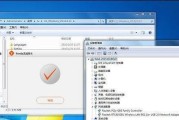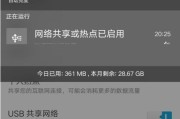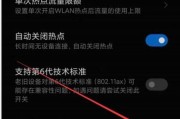在现代社会,互联网已经成为人们生活中必不可少的一部分。然而,有时我们可能会遇到电脑上网被禁用的情况,无法访问需要的网站或资源。本文将为大家提供一些解决方法,帮助您畅享网络世界,应对电脑上网受限情况。
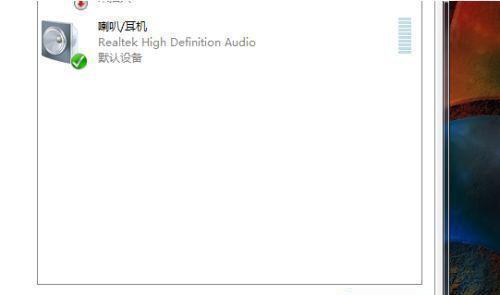
一检查网络连接设置
我们需要检查网络连接设置。打开控制面板,点击网络和Internet选项,选择网络和共享中心。确保你的网络连接是“已连接”的状态,并检查是否有任何网络连接问题的警告或错误信息。
二重启路由器和电脑
如果网络连接设置正常,但仍然无法上网,您可以尝试重启路由器和电脑。断开电源,等待几分钟后重新连接。这个简单的操作可以解决许多网络问题。
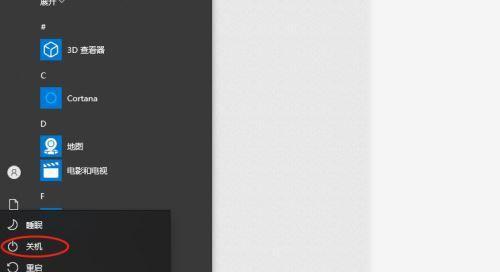
三检查防火墙设置
防火墙是用来保护计算机免受恶意攻击的重要工具,但有时它也会阻止你的电脑访问互联网。打开控制面板,点击Windows防火墙选项,确保防火墙设置允许您的浏览器或应用程序通过。
四清除DNS缓存
DNS缓存可能会导致电脑无法正确解析域名。打开命令提示符,输入“ipconfig/flushdns”并按下回车键,清除DNS缓存。然后重新启动电脑,看看是否解决了问题。
五使用代理服务器
如果您发现某些网站无法正常访问,但其他网站可以,可以尝试使用代理服务器来解决问题。打开浏览器设置,找到代理服务器选项,输入可用的代理服务器地址和端口号。
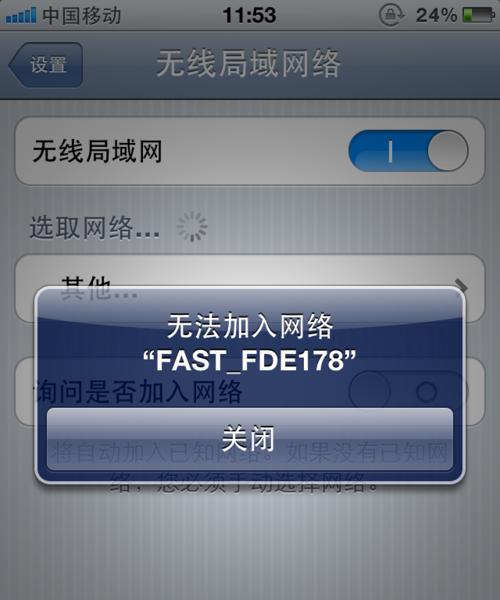
六更改DNS服务器
有时候您的ISP提供的DNS服务器可能出现问题,导致您无法上网。您可以尝试更改为其他可靠的DNS服务器,例如GooglePublicDNS或OpenDNS。打开网络连接设置,选择IPv4属性,并手动输入新的DNS服务器地址。
七更新网络驱动程序
过时的或损坏的网络驱动程序可能会导致网络连接问题。打开设备管理器,找到网络适配器选项,右键点击您的网络适配器,选择更新驱动程序。
八检查网络缓存
有时候过多的网络缓存可能会导致电脑无法上网。打开命令提示符,输入“ipconfig/flushdns”清除DNS缓存,然后输入“netshwinsockreset”重置网络缓存。
九使用VPN
如果您在某些地区或网络环境中受到限制,无法正常上网,您可以尝试使用虚拟专用网络(VPN)。安装并配置VPN软件,选择一个可靠的服务器,连接后可以绕过地理限制。
十检查硬件问题
在一些情况下,电脑无法上网可能是由于硬件问题引起的。检查您的网络适配器、网线或无线连接设备是否正常工作。尝试更换设备或者修复可能存在的故障。
十一联系网络服务提供商
如果您已经尝试了以上所有方法,仍然无法解决问题,那么可能是您的网络服务提供商(ISP)的问题。联系他们并详细描述您遇到的问题,寻求他们的帮助和支持。
十二寻求专业技术支持
如果您不熟悉电脑网络设置或者以上方法无法解决问题,您可以寻求专业技术支持。专业技术人员将能够帮助您定位和解决问题,并确保您能够正常地上网。
十三保持软件和系统更新
有时候电脑无法上网可能是由于过时的软件或系统引起的。及时更新您的操作系统和应用程序,以确保您可以正常访问互联网。
十四遵守网络安全规则
在使用互联网时,务必遵守网络安全规则,防止电脑被感染恶意软件或受到网络攻击。安装杀毒软件、防火墙,并定期进行系统扫描和更新。
十五
电脑上网被禁用可能是由于多种原因引起的,但通过检查网络连接设置、重启路由器和电脑、检查防火墙设置、清除DNS缓存等方法,大部分问题都能够解决。如果以上方法无效,寻求专业技术支持或联系网络服务提供商是解决问题的好方法。保持软件和系统更新,并遵守网络安全规则,可以更好地保护您的电脑和网络安全。让我们一起畅享网络世界吧!
解决电脑上网被禁用的问题,需要综合考虑多个因素。通过逐步排查网络连接设置、硬件问题、防火墙设置等可能出现的问题,并采取相应的解决方法,大部分情况下可以恢复正常的上网状态。同时,保持软件和系统更新,遵守网络安全规则,也是保护电脑和网络安全的重要措施。希望本文提供的方法和建议能够帮助读者解决电脑上网被禁用的问题,畅享网络世界。
标签: #电脑上网